Samsung Xpress M2876ND 드라이버 다운로드 및 업데이트
게시 됨: 2023-03-02여러 가지 방법을 사용하여 Windows 11/10용 Samsung Xpress M2876ND 드라이버를 쉽게 다운로드하고 업데이트하는 방법을 알아보려면 가이드의 전체 스레드를 확인하세요.
스마트폰 외에도 Samsung 브랜드는 사용자를 위한 프린터, 스캐너, 노트북, 태블릿, TV 및 기타 장치도 제조합니다. 이것은 창립 이래 수백만 명의 마음을 지배해 온 가장 신뢰할 수 있는 전자 제품 브랜드 중 하나입니다.
삼성 프린터는 매우 효과적이고 사용자 친화적입니다. 사용자의 특정 인쇄 요구 사항을 충족하는 여러 프린터 시리즈 및 에디션이 있습니다. 한 번에 두 페이지를 인쇄하는 소규모 가정용 프린터에서 한 번에 수백 페이지를 인쇄하는 대형 사무실 프린터에 이르기까지 선택에 따라 선택할 수 있는 다양한 대안이 제공됩니다.
이러한 프린터 중 하나는 Samsung Xpress M2876ND입니다. 일반 사무실 요구 사항에 적합한 중간 크기의 프린터입니다. 그러나 프린터를 완벽하게 사용하려면 Windows 11/10에서 Samsung Xpress M2876ND 드라이버 다운로드 및 업데이트를 실행해야 합니다. 이를 위해서는 특정 방법의 도움이 필요합니다. 이 가이드의 도움으로 이러한 방법을 나열하고 설명합니다.
Windows용 Samsung Xpress M2876ND 드라이버를 다운로드하는 방법은 무엇입니까?
다음은 Windows에서 Samsung Xpress M2876ND 드라이버 다운로드 및 업데이트를 실행할 수 있는 세 가지 방법입니다. 처음 두 가지 방법은 수동이고 마지막 방법은 자동입니다. 따라서 모든 번거로움을 건너뛰고 싶다면 즉시 마지막 방법을 사용하십시오. 나머지는 당신에게 달려 있습니다.
방법 1: 드라이버 공식 지원 페이지 방문
드라이버를 다운로드하고 업데이트하는 가장 안정적인 방법 중 하나는 제조업체 웹사이트의 지원 페이지를 방문하는 것입니다. 그러나 얼마 전 삼성은 프린터, 스캐너 및 기타 다양한 장치에 대한 지원 서비스를 HP에 아웃소싱했습니다. 따라서 Samsung Xpress M2876ND 스캐너 드라이버 다운로드 및 업데이트를 실행하려면 HP 공식 웹 사이트를 방문하여 해당 지원 페이지를 사용해야 합니다.
말보다 쉽습니다. 따라서 HP의 지원 페이지를 사용하고 삼성 프린터에 필요한 드라이버를 얻기 위한 자세한 절차를 아래에 제공하고 있습니다.
- 시작하려면 HP 공식 웹 사이트를 방문하십시오.
- 지원 메뉴 위로 마우스 포인터를 가져간 다음 문제 해결범주에서소프트웨어 및 드라이버를클릭합니다.
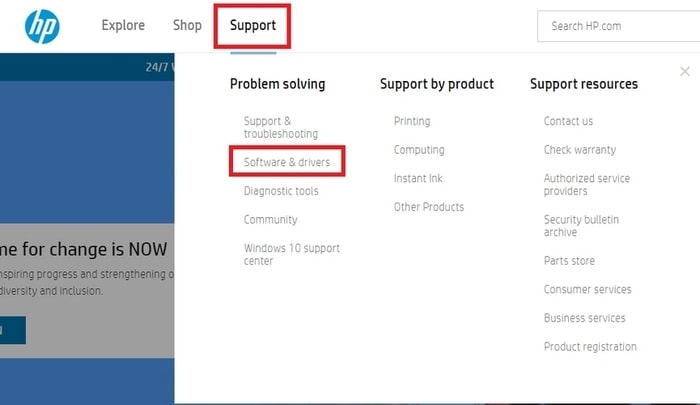
- 프린터 라는 장치 범주를 클릭합니다.
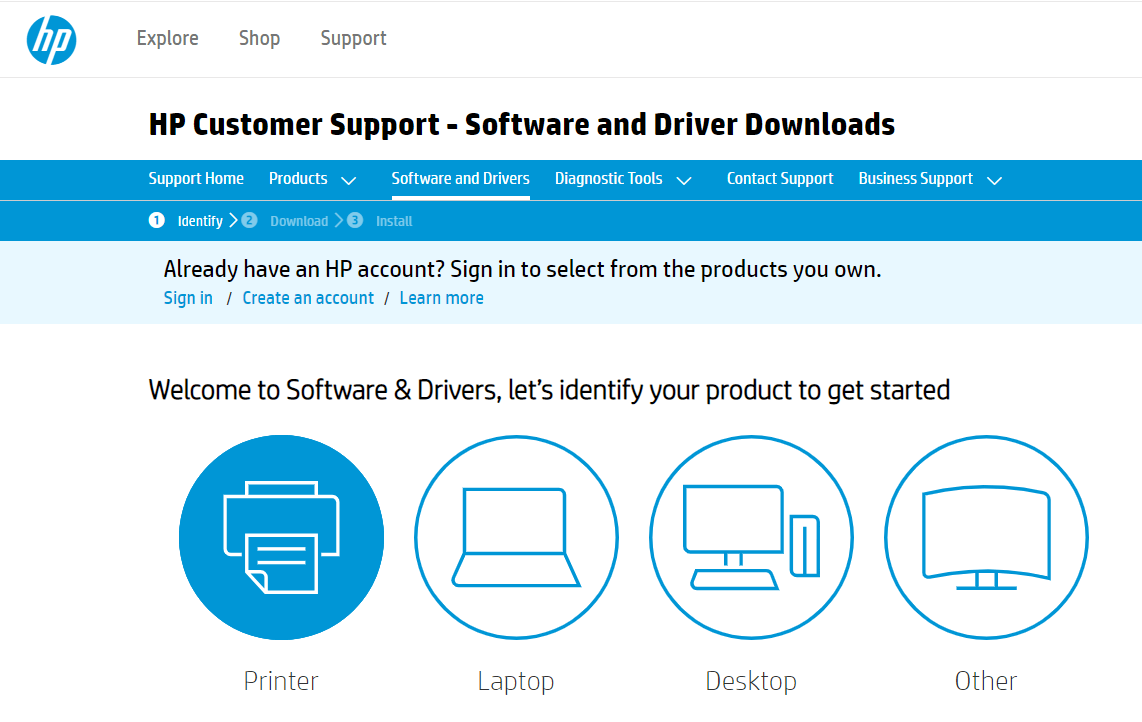
- 검색 섹션에M2876ND 를 입력하고 표시되는 첫 번째 제품 제안을 클릭합니다.
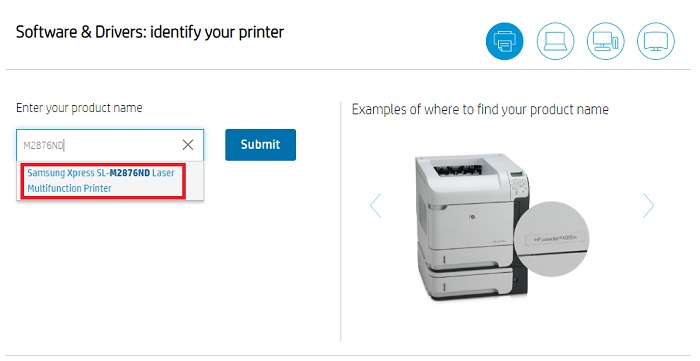
- 다음 페이지에서다른 OS 선택 이라는 옵션을 클릭합니다.
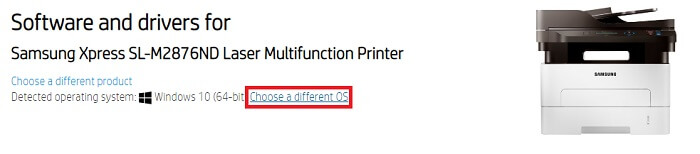
- 팝업 창에서 장치가 사용 중인운영 체제를 선택 하고 변경을 클릭합니다.(검색된 OS가 맞으면 이 단계를 건너뜁니다.)
- 모든 드라이버를 클릭하여 동일하게 확장합니다.마찬가지로 다른 모든 범주를 확장합니다.
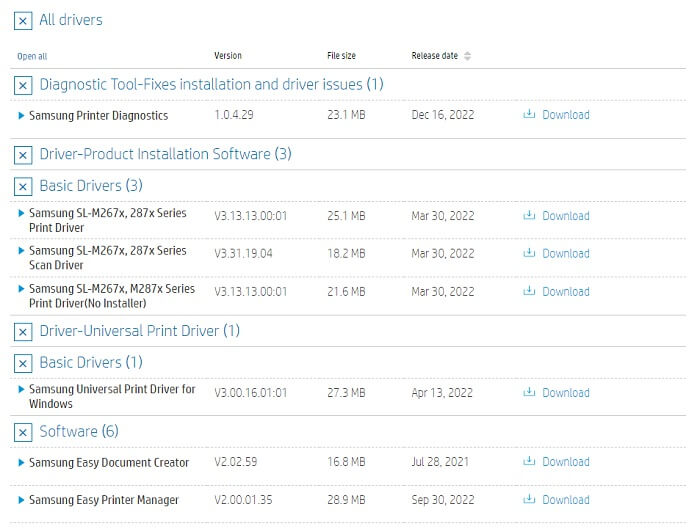
- 표시되는 드라이버 목록에서 설치하려는 드라이버를다운로드합니다 .
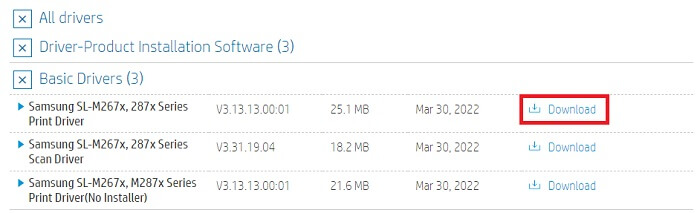
- 다운로드가 완료되면 다운로드 폴더를 열고 다운로드한 파일을 실행합니다. 표시되는화면 지침 에 따라 드라이버를 설치합니다.
- 드라이버가 설치되면 시스템을 다시 시작하십시오 .
따라서 Samsung M2876ND 드라이버 무료 다운로드 및 수동 설치를 실행하는 방법은 다음과 같습니다. 위의 솔루션을 사용할 수 없는 경우 다음 솔루션을 시도할 수 있습니다.
또한 읽기: PC용 Samsung M2020W 드라이버 다운로드[쉽게]
방법 2: 장치 관리자의 도움 요청
Samsung Xpress M2876ND 드라이버를 다운로드하고 업데이트하는 데 도움이 되는 또 다른 실행 가능하지만 수동 솔루션은 장치 관리자를 사용하는 것입니다. 이름과 마찬가지로 장치 관리자는 모든 Windows 장치와 통합된 고급 유틸리티로, 시스템에 연결된 모든 장치를 제어할 수 있습니다. 이 도구는 내부 및 외부 장치를 모두 관리할 수 있습니다. Samsung Xpress M2876ND 드라이버 업데이트용 장치 관리자를 사용하는 방법을 이해하려면 아래 단계를 따르십시오.

- 먼저 Win+ X 버튼 조합을 눌러 시작메뉴를 표시하고장치 관리자를클릭하여 유틸리티를 실행합니다.
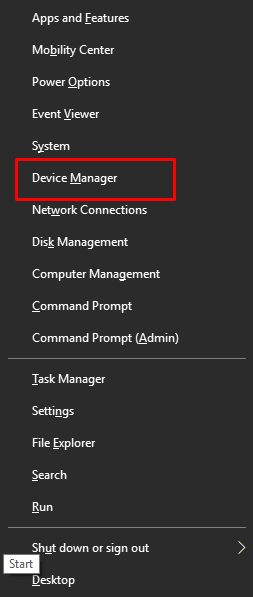
- 도구가 나타날 때까지 잠시 기다립니다.프린터 또는 인쇄와 관련된 모든 범주를 두 번 클릭합니다.
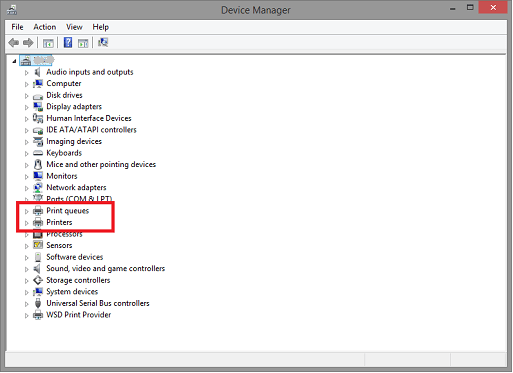
- 이러한 범주 중 하나 이상에서Samsung Xpress M2876ND 스캐너 프린터를 찾을 수 있습니다.동일한 항목을 마우스 오른쪽 버튼으로 클릭하고드라이버 업데이트를 클릭하여 계속 진행하십시오.
- 드라이버 다운로드 유형을 지정하라는 팝업이 표시될 수 있습니다. 계속하려면 드라이버 업데이트 자동 검색을 클릭하십시오.
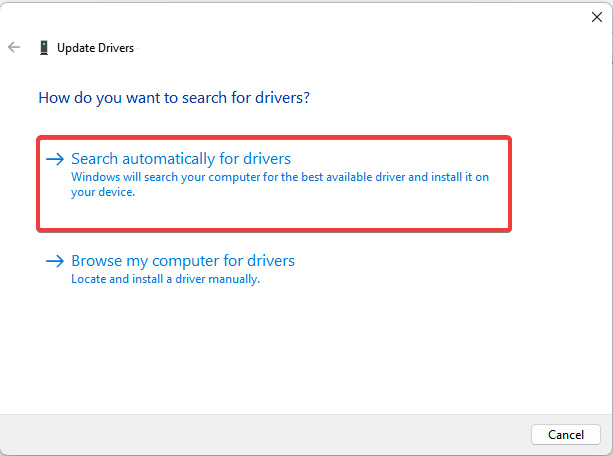
- 이 유틸리티는 업데이트를 찾고드라이버를 설치하기 위해 따르는 화면 지침의 도움을 받습니다.
- 업데이트가 설치되면 장치를 다시 시작하십시오 .
이것은 Samsung Xpress M2876ND 드라이버 다운로드 및 업데이트를 실행할 수 있는 또 다른 수동 방법입니다. 그러나 복잡한 단계로 인해 방법을 사용하여 드라이브를 업데이트하지 못할 수 있습니다. 쉽게 다음 자동 솔루션을 따르십시오.
또한 읽기: Windows 11/10용 Samsung USB 드라이버 다운로드 및 업데이트
방법 3: 자동으로 드라이버 업데이트
Samsung Xpress M2876ND 드라이버를 업데이트하는 마지막이자 궁극적인 방법은 Bit Driver Updater라는 자동 솔루션을 사용하는 것입니다. 이 도구는 매우 놀랍고 기본 드라이버 업데이트 기능 외에 최고의 기능을 제공합니다. 이 도구를 사용하면 드라이버를 업데이트하기 위한 두 가지 대안을 얻을 수 있습니다. 드라이버를 즉시 다운로드하여 업데이트하거나 원하는 기간 동안 동일하게 예약할 수 있습니다.
또한 Bit Driver Updater는 Windows에서 사용할 수 있는 가장 진보된 드라이버 업데이트 프로그램 중 하나입니다. 이 도구는 백업 및 복원 옵션을 제공합니다. 일부 또는 모든 드라이버의 백업을 생성하고 필요할 때 동일하게 복원하거나 공유할 수 있습니다. 이러한 옵션은 드라이버가 실패하거나 손상된 경우 사용자에게 매우 유용합니다.
Bit Driver Updater를 사용하면 여러 기능에 액세스할 수 있습니다. 필요한 경우 모든 장치의 드라이버 업데이트를 무시할 수도 있습니다. 소프트웨어의 다국어 사용자 인터페이스를 통해 모든 지리적 위치의 사용자가 모국어로 도구를 사용할 수 있습니다. 이 도구는 독일어, 영어, 프랑스어, 네덜란드어, 일본어 등과 같은 언어를 지원합니다.
소프트웨어의 가장 좋은 부분은 WHQL 인증 드라이버만 제공한다는 것입니다. 이는 귀하에게 제공되는 모든 드라이버 업데이트가 검증되고 신뢰할 수 있음을 의미합니다. 드라이버 업데이트에는 숨겨진 맬웨어, 트로이 목마, 바이러스 또는 기타 유해한 파일이 포함되어 있지 않습니다.
이것이 Bit Driver Updater에 대해 귀하와 공유해야 하는 전부는 아니지만 도구를 사용할 때 더 많은 것을 알게 될 것입니다. 그럼 도구를 사용하는 절차를 살펴보겠습니다.
Bit Driver Updater를 사용하여 Samsung Xpress M2876ND 드라이버를 업데이트하는 방법은 무엇입니까?
아래 절차를 통해 Samsung M2876ND 드라이버 무료 다운로드를 실행하고 Bit Driver Updater로 업데이트할 수 있습니다.
- Bit Driver Updater 설치 파일을 다운로드 하려면 아래 제공된 버튼을 클릭하십시오.
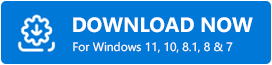
- 도구의 설치 프로그램이 다운로드되면 실행하고 화면의 지시에 따라업데이터를 설치합니다 .
- 설치 후 도구를 실행하고 드라이버 스캔 버튼을 클릭합니다.이렇게 하면 장치가 오래되고 손상되고 누락되고 손상된 모든 드라이버를 찾을 수 있습니다. 스캔이 이미 진행 중이면 끝날 때까지 기다리십시오.
- 오래된 드라이버에 대한 시스템의 정밀 스캔이 중지되고 드라이버 목록이 나타나면 모두업데이트 버튼을 클릭하여 모든 드라이버를 다운로드합니다.또는지금 업데이트 버튼을 사용하여 개별 드라이버 업데이트를 진행할 수도 있습니다.
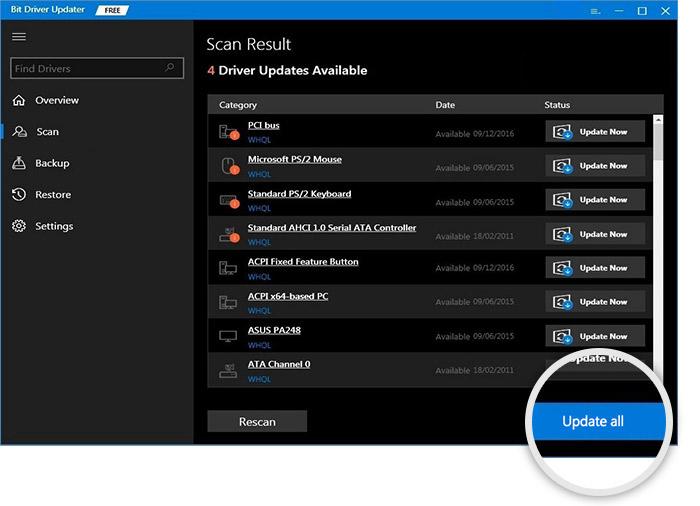
- 드라이버가 설치되면 시스템을 다시 시작합니다 .
Samsung Xpress M2876ND 드라이버 다운로드 및 업데이트: 성공
여기에서 Windows 10/11용 Samsung Xpress M2876ND 드라이버를 다운로드하고 업데이트하는 전체 프로세스를 마무리하겠습니다. 이러한 솔루션을 사용하여 장치에 필요한 프린터 드라이버를 쉽게 얻을 수 있습니다. 드라이버를 업데이트하면 인쇄 문제가 발생하지 않으며 프린터/스캐너 장치가 완벽하게 실행됩니다.
드라이버를 다운로드하고 업데이트하는 수동 방법은 약간 복잡할 수 있습니다. Bit Driver Updater를 사용하면 Samsung Xpress M2876ND 드라이버와 다른 모든 장치 드라이버를 매우 쉽게 업데이트할 수 있으므로 권장합니다. 드라이버를 업데이트하면 시스템 성능도 향상됩니다.
블로그와 관련된 질문이 있으시면 아래 댓글에서 동일하게 질문하실 수 있습니다. 블로그 또는 블로그 페이지와 관련된 제안을 적절하게 제공할 수도 있습니다. 이 글이 마음에 드셨다면 페이지에서 뉴스레터를 구독하십시오. 또한 이 Samsung Xpress M2876ND 드라이버 다운로드와 같은 가이드에 대한 추가 업데이트를 받으려면 Facebook, Twitter, Instagram, Pinterest 및 Tumblr에서 저희를 팔로우하세요.
